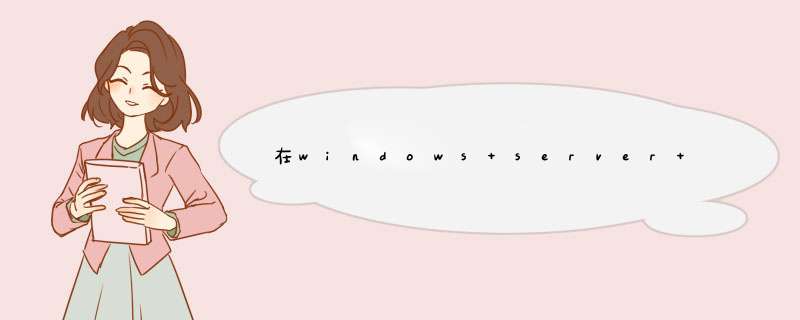
(一)使用浏览器进行文件传输
使用浏览器不仅能访问WWW服务器,还能访问FTP服务器,进行文件传输。浏览器之所以有文件传输的功能,是因为它使用FTP协议,而不是HTTP协议。
1.下载文件
通过浏览器下载文件的步骤如下:
(1)启动浏览器。
(2)在地址栏输入要访问的FTP服务器的地址,ftp://210.45.176.24,然后按回车键,即可登录到FTP服务器。
(3)选择要下载的文件,单击鼠标右键,在快捷菜单中选择“复制到文件夹”命令,在弹出的“浏览文件夹”对话框中,选择文件的保存位置,单击“确定”按钮,将文件下载到本地计算机的指定位置。
2.上传文件
通过浏览器上传文件的步骤如下:
(1)选择要上传的文件,单击鼠标右键,在快捷菜单中选择“复制”命令。
(2)登录FTP服务器,进入上传文件要存放的位置。
(3)单击“编辑”菜单中的“粘贴”命令,将文件上传到FTP服务器。
(二)使用FTP命令传输文件
不论是在DOS、Windows还是UNIX操作下使用FTP命令来传输文件,都可以大大提高文件传输速度。
常用FTP命令如下:
? dir:浏览主机目录下的文件。
? pwd:显示远程主机的当前目录。
? cd:改变远程主机的工作目录。
? cd..:返回到上级目录。
? lcd:改变本地主机的工作目录。
? ascii:使用ascii类型传输方式。
? bin:使用二进制文件传输方式。
? get:从远程主机上取文件。
? mget:从远程主机上取多个文件。
? put:将本地主机上的一个文件传送到远程主机。
? mput:将本地主机上的多个文件传送到远程主机。
? del:删除远程主机上的文件。
? bye:退出FTP会话过程。下面以从一台FTP服务器(地址为:
210.45.176.24)上进行下载和上传为例进行操作。
1.下载文件
(1)进入命令提示符状态后,键入命令:ftp 210.45.176.24,按回车键确认。
(2)输入用户名public,确认后,输入密码public,登录FTP服务器。(注意,在输入密码时,屏幕上无任何字符显示。)
(3)浏览该服务器下的目录。键入命令:dir
(4)进入要下载文件的所在目录。键入命令:cd 目录名。(注意:第(3)、
(4)两步可重复进行,一直找到需要下载文件所在的目录。)
(5)确认文件传输的方式,FTP的传输有两种方式:ASCII传输和二进制数据传输,系统默认传输方式为ASCII。如果要传输二进制数据,则需要键入命令:bin。
(6)指定将文件下载后存放在本地主机的位置。键入命令:lcd 本地目录名。(如:lcd e:\download)
(7)键入命令:get 要下载的文件名。(如:get 茉莉花开.rmvb)
2.上传文件和删除文件
重复以上步骤(1)~(6),确定要上传的文件在本地主机指定的目录中,同时远程主机目录为要上传的文件要存放的位置。键入命令:put 要上传的文件名。
如果要在远程主机上删除某个文件,则重复以上步骤(1)~(4),找到要删除的文件,键入命令:del 要删除的文件名。
(三)使用FTP工具软件传输文件
用户在使用浏览器下载文件时,如果网络连接突然中断,正在下载的文件必须从头开始重新下载。使用专用的FTP下载工具不仅可以提高文件下载的速度,对多个FTP站点和本地主机的磁盘进行管理,还可以实现断点续传,即接着前面的断点,完成剩余部分的传输。目前常用的FTP工具软件有:WS-FTP、CuteFTP和LeapFTP等。下面以CuteFTP为例,介绍使用FTP工具进行文件传输的过程。
1.安装CuteFTP软件
从校园网上下载CuteFTP软件,并进行安装。
2.使用CuteFTP连接FTP站点,下载文件。
3.断点续传
用户在使用浏览器下载文件时,如果网络连接突然中断,正在下载的文件必须从头开始。使用专用的FTP下载工具不仅提高下载的速度,还可以实现断点续传,可以接着上次中断的位置继续传输,不需要从头开始。
继续传输中断的文件可以有以下不同的操作供选择:
? 若用户要覆盖刚才未下载完的文件,则单击“覆盖”按钮。
? 若用户要从上次中断的地方接着下载,则单击“续传”按钮。
? 若用户不想下载该文件,但接着下载其他文件,则单击“跳过”按钮。 ? 若用户不想覆盖原来的文件,想给下载的文件重新命名,则单击“重命名”
按钮。
【实验报告要求】
1. 进行文件传输有哪些不同方式?
2. 现假设FTP服务器的pub目录中有文件test.exe,若此FTP服务器的地址为
210.45.176.68,你的工作站目前处于MS-DOS提示符C:\>,请写出用命令行将test.exe下载到本地主机的D盘download文件夹中,并退出FTP会话过程
采纳一下
什么是FTP呢?FTP 是 TCP/IP 协议组中的协议之一,是英文File Transfer Protocol的缩写。该协议是Internet文件传送的基础,它由一系列规格说明文档组成,目标是提高文件的共享性,提供非直接使用远程计算机,使存储介质对用户透明和可靠高效地传送数据。简单的说,FTP就是完成两台计算机之间的拷贝,从远程计算机拷贝文件至自己的计算机上,称之为“下载(download)”文件。若将文件从自己计算机中拷贝至远程计算机上,则称之为“上载(upload)”文件。在TCP/IP协议中,FTP标准命令TCP端口号为21,Port方式数据端口为20。FTP协议的任务是从一台计算机将文件传送到另一台计算机,它与这两台计算机所处的位置、联接的方式、甚至是是否使用相同的操作系统无关。假设两台计算机通过ftp协议对话,并且能访问Internet, 你可以用ftp命令来传输文件。每种操作系统使用上有某一些细微差别,但是每种协议基本的命令结构是相同的。FTP的传输有两种方式:ASCII传输模式和二进制数据传输模式。
1.ASCII传输方式:假定用户正在拷贝的文件包含的简单ASCII码文本,如果在远程机器上运行的不是UNIX,当文件传输时ftp通常会自动地调整文件的内容以便于把文件解释成另外那台计算机存储文本文件的格式。
但是常常有这样的情况,用户正在传输的文件包含的不是文本文件,它们可能是程序,数据库,字处理文件或者压缩文件(尽管字处理文件包含的大部分是文本,其中也包含有指示页尺寸,字库等信息的非打印字符)。在拷贝任何非文本文件之前,用binary 命令告诉ftp逐字拷贝,不要对这些文件进行处理,这也是下面要讲的二进制传输。
2.二进制传输模式:在二进制传输中,保存文件的位序,以便原始和拷贝的是逐位一一对应的。即使目的地机器上包含位序列的文件是没意义的。例如,macintosh以二进制方式传送可执行文件到Windows系统,在对方系统上,此文件不能执行。
如果你在ASCII方式下传输二进制文件,即使不需要也仍会转译。这会使传输稍微变慢 ,也会损坏数据,使文件变得不能用。(在大多数计算机上,ASCII方式一般假设每一字符的第一有效位无意义,因为ASCII字符组合不使用它。如果你传输二进制文件,所有的位都是重要的。)如果你知道这两台机器是同样的,则二进制方式对文本文件和数据文件都是有效的。
5. FTP的工作方式
FTP支持两种模式,一种方式叫做Standard (也就是 PORT方式,主动方式),一种是 Passive (也就是PASV,被动方式)。 Standard模式 FTP的客户端发送 PORT 命令到FTP服务器。Passive模式FTP的客户端发送 PASV命令到 FTP Server。
下面介绍一个这两种方式的工作原理:
Port模式FTP 客户端首先和FTP服务器的TCP 21端口建立连接,通过这个通道发送命令,客户端需要接收数据的时候在这个通道上发送PORT命令。 PORT命令包含了客户端用什么端口接收数据。在传送数据的时候,服务器端通过自己的TCP 20端口连接至客户端的指定端口发送数据。 FTP server必须和客户端建立一个新的连接用来传送数据。
Passive模式在建立控制通道的时候和Standard模式类似,但建立连接后发送的不是Port命令,而是Pasv命令。FTP服务器收到Pasv命令后,随机打开一个高端端口(端口号大于1024)并且通知客户端在这个端口上传送数据的请求,客户端连接FTP服务器此端口,然后FTP服务器将通过这个端口进行数据的传送,这个时候FTP server不再需要建立一个新的和客户端之间的连接。
很多防火墙在设置的时候都是不允许接受外部发起的连接的,所以许多位于防火墙后或内网的FTP服务器不支持PASV模式,因为客户端无法穿过防火墙打开FTP服务器的高端端口;而许多内网的客户端不能用PORT模式登陆FTP服务器,因为从服务器的TCP 20无法和内部网络的客户端建立一个新的连接,造成无法工作。
简单上传下载实例(/*....*/为注释):
先假设有一FTP服务器,FTP服务器:qint.ithot.net,用户名:username 密码:user1234。在本地电脑D:盘创建一个文件夹"qint"。将要上传的文件复制到d:\qint里。通过FTP命令将文件从本地上传,从服务器下载的步骤如下:
1.“开始”-“运行”-输入“FTP”
2.open qint.ithot.net
/*这一步可以与第一步合并,在“运行”里直接输入"ftp qint.ithot.net"。如果你的FTP服务器不是用的21默认端口,假如端口是2121,那么此步的命令应在后面空格加2121,即“open qint.ithot.net 2121”*/
3.username
/*提示你输入用户名*/
4.user1234
/*提示你输入密码,密码不回显,打完密码后回车即可。如果你的密码输入错误,将不会提示你重新输入,这时你要键入“user”命令,将会出现第三步,你可以重新输入用户名和密码。*/
5.dir
/*你成功登陆后就可以用dir查看命令查看FTP服务器中的文件及目录,用ls命令只可以查看文件。*/
6.mkdir qint
/*在FTP服务器上根目录下建立qint目录。*/
7.cd qint
/*进入目录qint,用“cd 你的目录名”可以进入当前目录的下一级目录,这跟DOS一样。*/
8.bin
/*采用二进制传输。如果你要上传下载,这一步很重要,不先执行这个命令,上传下载会很慢。*/
9.lcd d:\qint
/*定位本地默认文件夹,在前面我事先在D:盘创建的。*/
10.!dir
/*查看本地文件夹中的文件及目录*/
11.put i001.jpg
/*将当前目录(d:\qint)中的文件i001.jpg上传到FTP服务器默认目录。可以用"mput *.*"将所有文件上传到FTP服务器上。*/
12.get d123.jpg
/*将FTP服务器默认目录中的文件d123.jpg下载到当前目录下(d:\qint)。可以用"mget *.*"将所有文件下载到d:\qint*/
13.delete *.*
/*删除目录qint中的所有文件。*/
14.cd ..
/*返回至上一级目录,即根目录。返回上一级目录用“cd ..”要注意,中间有空格。返回根目录用“cd \”。*/
15.mrdir qint
/*删除目录qint。删除目录,在此目录下不能有文件及目录,不然将无法删除。*/
16.bye
/*退出FTP服务器*/
上传下载时特别要注意服务器及本地电脑的当前目录,文件是从哪里到哪里的问题。查看FTP服务器的当前目录命令为pwd,可以用cd命令定位服务器的目录。可以用lcd命令定位本地电脑的目录。以上实例应用到了采用FTP命令行方式上传下载的最常用命令,你还可以用命令“?”查看更多的命令。
欢迎分享,转载请注明来源:夏雨云

 微信扫一扫
微信扫一扫
 支付宝扫一扫
支付宝扫一扫
评论列表(0条)